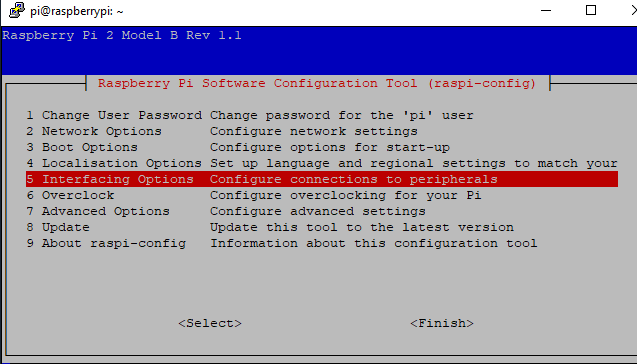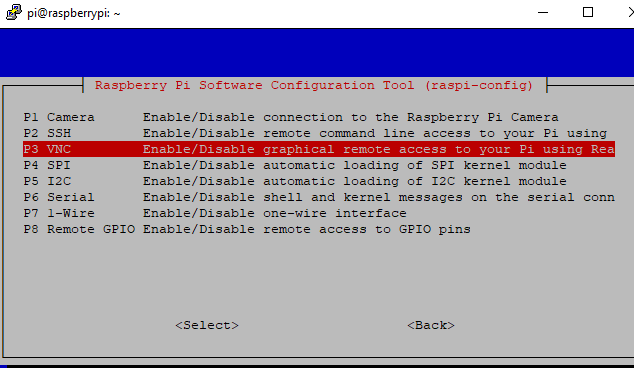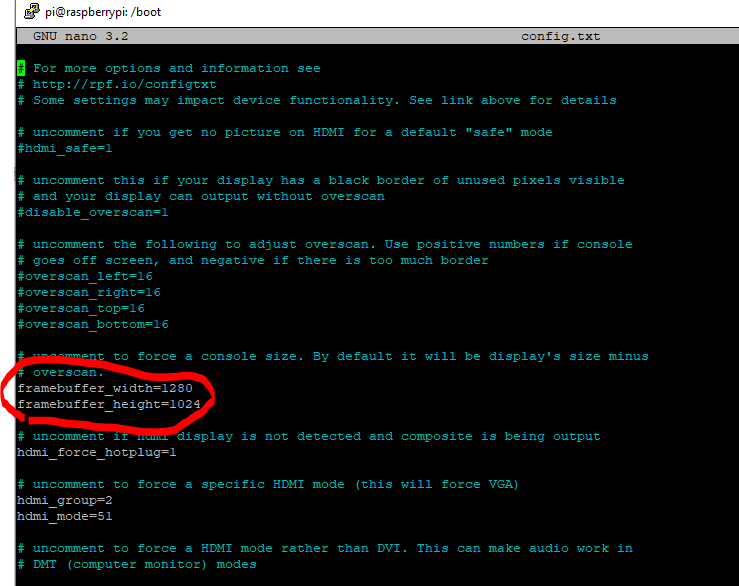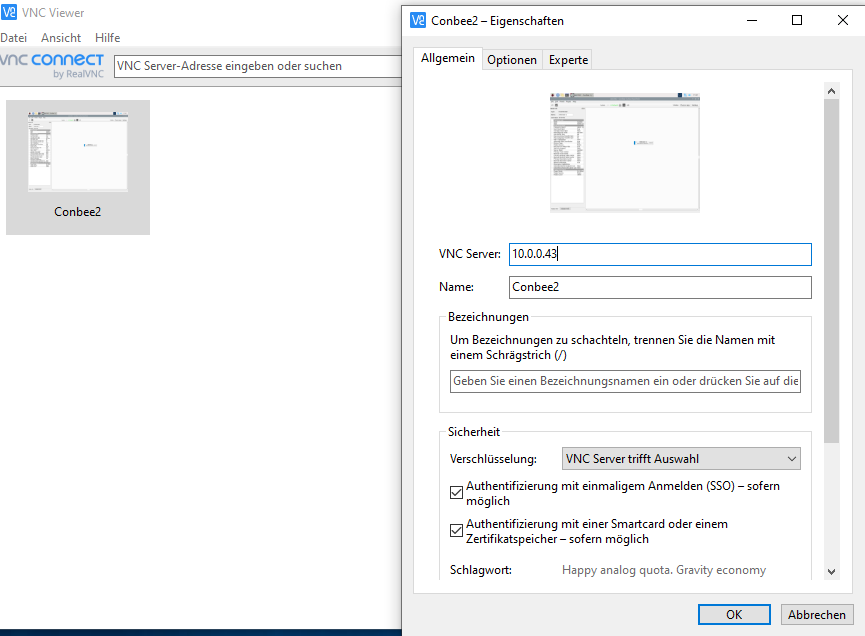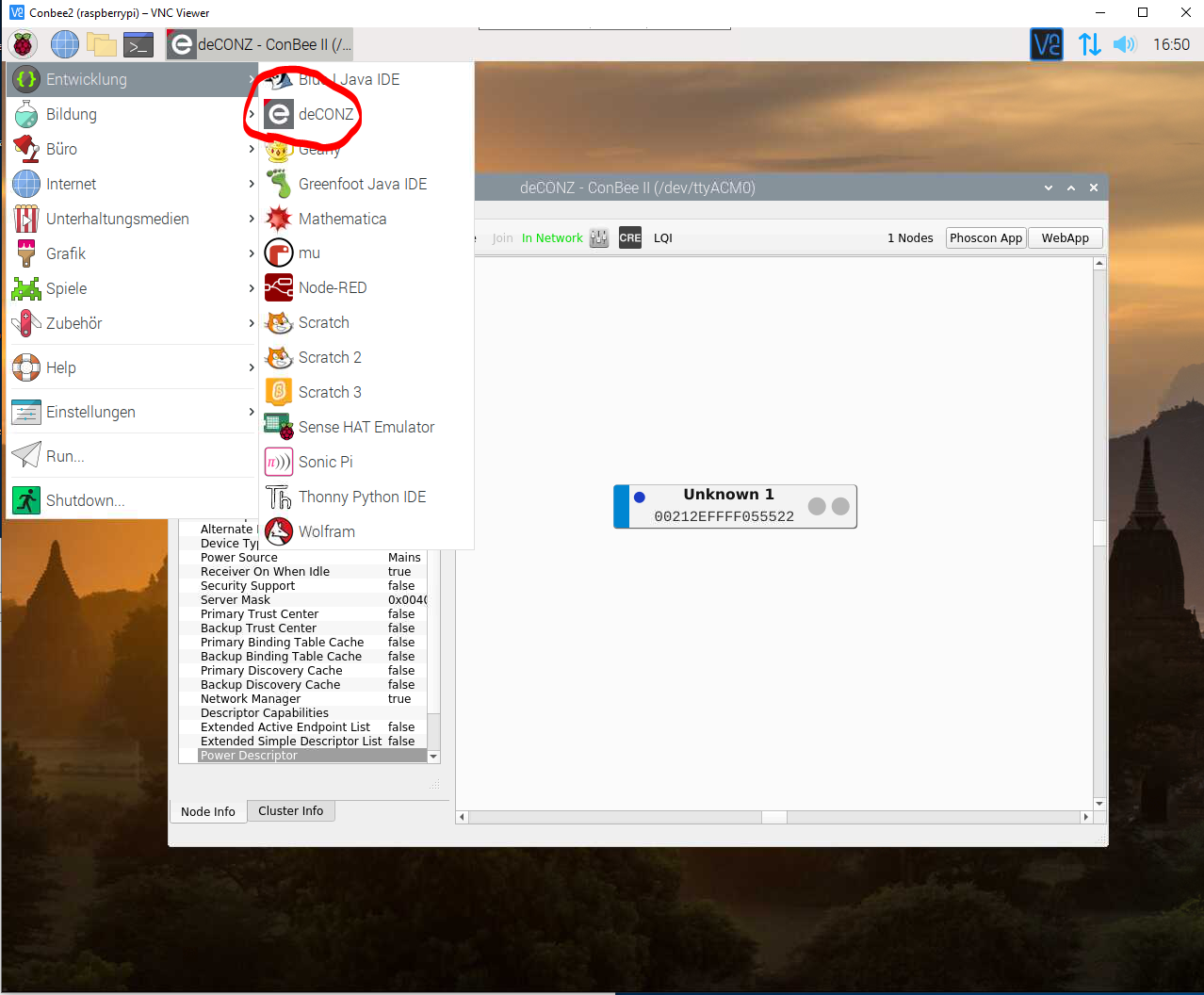Installation auf dem Raspberry (kein Loxberry Image)
...
sudo reboot
Der Stick sollte nun auf http://IP von Raspberry:80 erreichbar sein und fragt nach dem zukünftigen Passwort!
Ob der Stick richtig erkannt wurde, könnt ihr unter Einstellungen / Gateway prüfen. Hier muss Firmware Version X.XX erscheinen.
Bei der Meldung "nicht Verbunden" wurde der Stick nicht erkannt.
Wer den Port ändern möchte
sudo nano /lib/systemd/system/deconz.service
ändert die Zeile
ExecStart=/usr/bin/deCONZ -platform minimal --http-port=80
auf den gewünschten Port ab und speichert diesen
...
sudo systemctl start deconz-gui
VNC Server am Raspbery aktivieren:
Falls der Server noch nicht installiert istsudo apt-get updatesudo apt-get install realvnc-vnc-server
sudo raspi-config
VNC Viewer herunterladen und installieren: https://www.realvnc.com/download/file/viewer.files/VNC-Viewer-6.20.113-Windows.exe
Auflösung für den Raspberry einstellen
cd /boot
sudo nano config.txt
# entfernen und Auflösung einstellen
VNC Viewer starten und Verbindung per IP Adresse herstellen
deCONZ starten
...